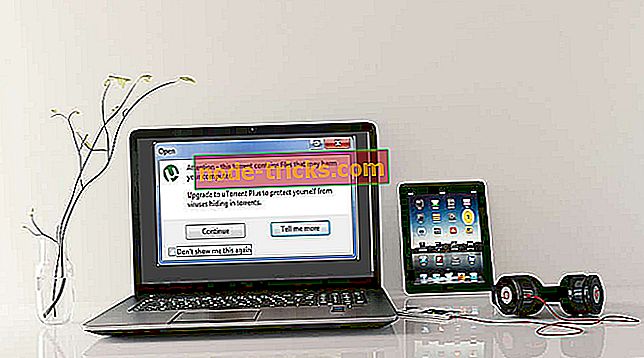Як зробити робочий стіл за промовчанням у Windows 10, 8.1
Зробити робочий стіл на Windows 10, Windows 8.1 постійна настройка за умовчанням дуже корисна, особливо якщо ви новий користувач, і ви звикли до старого робочого столу Windows. Незважаючи на те, що для Windows 10, 8, на Windows 8.1, неможливо було встановити десктоп за умовчанням, Microsoft реалізувала цю функцію. Отже, якщо ви зацікавлені дізнатися, як це зробити, то ознайомтеся з наведеними нижче інструкціями.

У цьому підручнику в декількох коротких кроках пояснюється, як зробити ваш робочий стіл за умовчанням на Windows 10, 8.1 з самого завантаження комп'ютера. Весь процес не займе більше 2 хвилин. Зазвичай Windows 10, 8.1 має інше початкове зображення, ніж попереднє. Багато людей були розчаровані тим, що їм доводиться натискати кожен раз, коли комп'ютер запускається на робочому столі. Давайте подивимося, як ми можемо полегшити їх.
Зробити десктоп за умовчанням у Windows 10, 8.1
1. Після завантаження віконного ПК нам потрібно клацнути лівою кнопкою миші на «робочому столі» програми зліва на екрані, щоб увійти в режим робочого столу.

2. Клацніть правою кнопкою миші на відкритій області на панелі завдань (розташованої в нижній частині екрана) і виберіть з нього «Властивості», клацнувши лівою кнопкою миші на ній.
3. Клацніть лівою кнопкою миші на вкладці «Навігація» у верхній частині вікна «Панель завдань і властивості навігації».
4. Під частиною вікна «Стартовий екран» встановіть прапорець поруч із пунктом «Перейти до робочого столу замість« Пуск », коли я ввійду в систему».
5. Натисніть "OK" у нижній частині вікна "Панель завдань і властивості навігації".
6. Перезавантажте комп'ютер, щоб зміни вступили в силу.
Якщо ви застрягли на екрані плитки, і ви хочете повернути свій робочий стіл, потрібно вимкнути режим планшета. Отже, клацніть на піктограмі сповіщень, яка знаходиться біля годинника (ви повинні знайти квадратний квадрат), а потім натисніть кнопку режиму планшета. Тепер вам слід вимкнути режим планшета.
Це воно, після того, як комп'ютер перезавантажиться, він автоматично отримає вас до настільного додатка. Якщо у вас є якісь думки або покращення в цій статті, повідомте нам про це нижче.
Примітка редактора: Ця публікація була спочатку опублікована в серпні 2014 року і з тих пір оновлена на свіжість і точність.